WPS如何将PPT转pdf_PPT转PDF最新教程,在使用办公软件中,我们有时需要将PPT转成df,那我们该如何操作呢,现在就由我来使用WPS将t转成df,希望我的经验对大家有所帮助。......
2023-03-16 198 WPS
介绍如何让PowerPoint2010文本框不自动调整大小,以供参考。
鼠标指针指向文本框边缘,当指针变成图中所示形状后,点击鼠标右键。
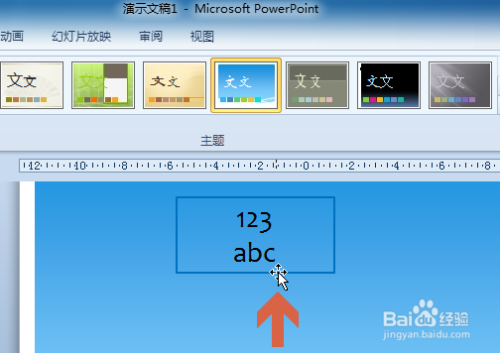
再用鼠标左键点击弹出菜单中的“设置形状格式”。
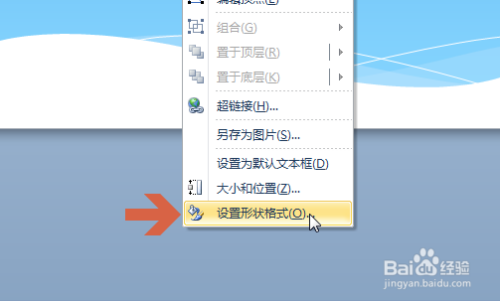
点击“文本框”选项卡。
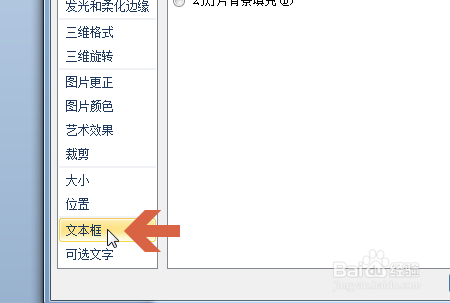
鼠标点击选择“不自动调整”选项。
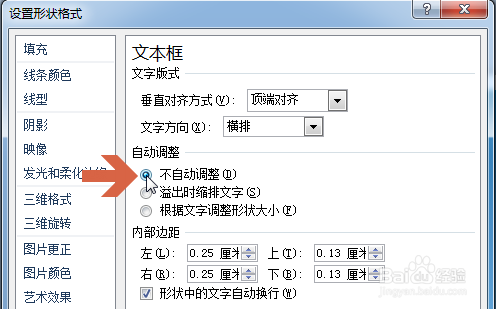
点击关闭按钮。
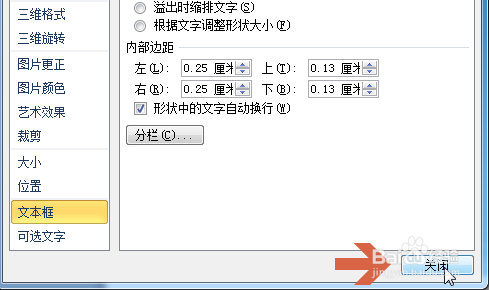
这样,文本框就可以随意调整大小了。
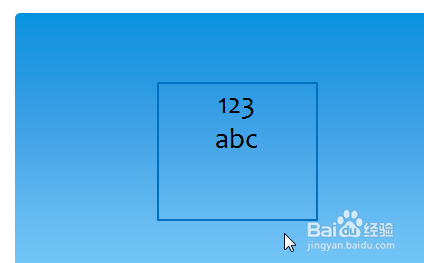
以上方法由办公区教程网编辑摘抄自百度经验可供大家参考!
相关文章

WPS如何将PPT转pdf_PPT转PDF最新教程,在使用办公软件中,我们有时需要将PPT转成df,那我们该如何操作呢,现在就由我来使用WPS将t转成df,希望我的经验对大家有所帮助。......
2023-03-16 198 WPS